ある日、Windowsでキーボードが反応しなくなってPC起動してもログインできない!
ってなりました…..
私が最初にそれを経験した時、PCの不具合かなんか?と思い、かなり焦ったのを覚えています…
でも、マウスが反応すれば大丈夫!
Screen Keyboard (スクリーンキーボード)があるから!
Windowsでログインできなくなった!?
まずログインのPINコードが全く入力できなくなった………..
ログインできないなんてのはよくあることなので最初は今度は何ですか?
くらいに思っていてあれこれやっていたけどビクともしない……………
コードを入力する画面のまま頑固として動かない……………
NumLockではない
“Num Lock” がかかって数字が打てないなんてのは毎回なってるから
もちろん解除してみるのですが全然ダメ…….
何だかキーボード自体が無効化してるような感じだったので、電池かな?思い、電池を変えてみましたが全くダメ………
う〜〜む……..
とにかくキーボードが全く反応しない、でもマウスは反応してる。
経緯としてはこんな感じ….
知らなかったのですが、そんなときは『スクリーンキーボード』使えばいいんですよね…
WindowsのScreen Keyboard 【スクリーンキーボード】で対応する
画面上にキーボードを起動でき、画面の中でキーボード操作ができるようになります。
右下中央の【アクセシビリティアイコン】から起動
トップ画面の右下の真ん中のアイコン、
「アクセシビリティ」から 「スクリーンキーボード」を起動できる!
【Windows10】のアクセシビリティアイコン>スクリーンキーボード↓
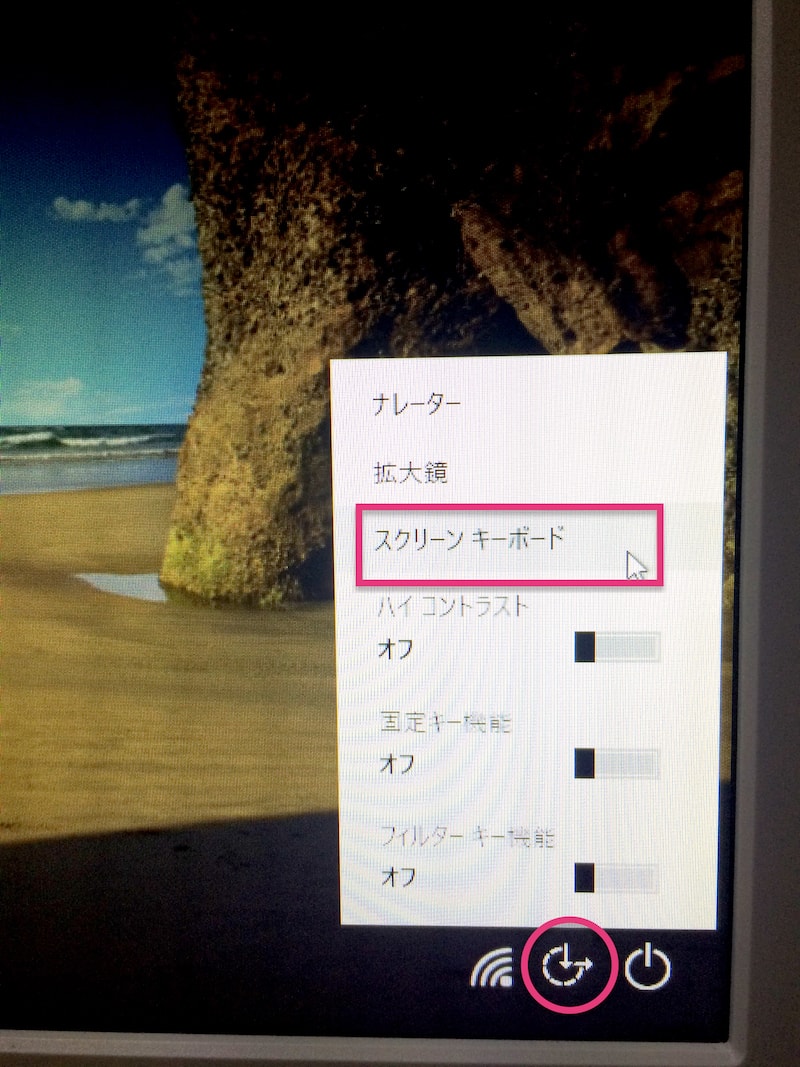
↓
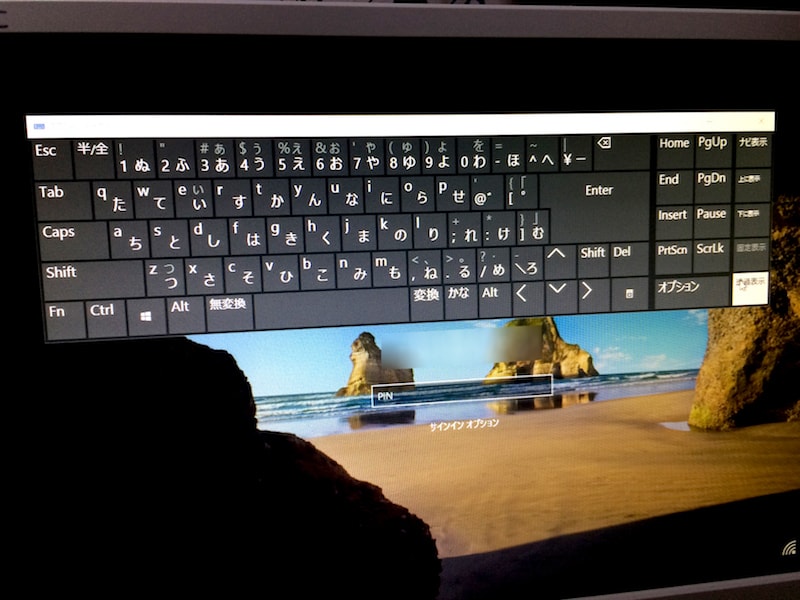
【Windows11】のアクセシビリティアイコン>スクリーンキーボード↓
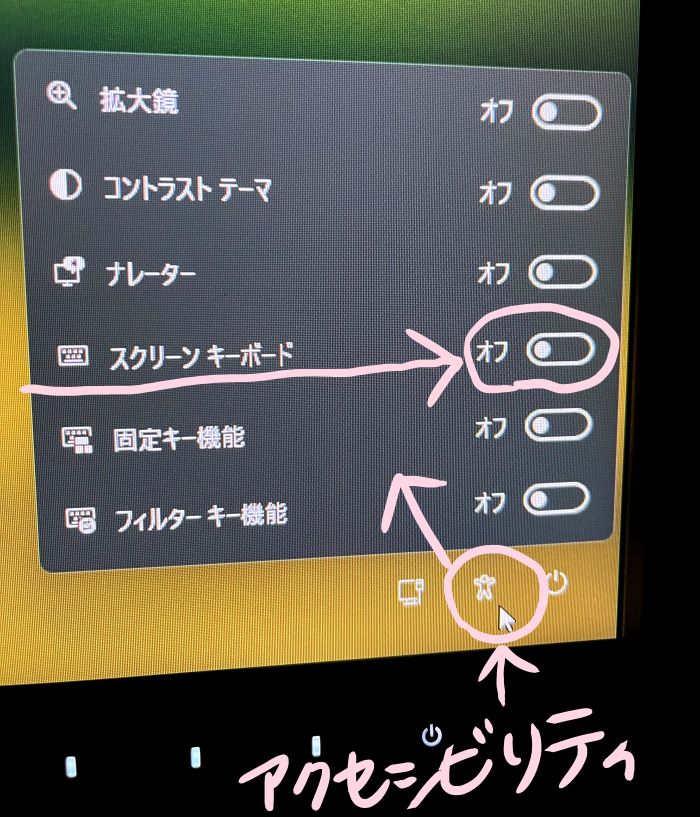
スクリーンキーボードアイコンはどこにあるのか
スクリーンキーボードはWindowsのどこにいるのかというと、
Windowsアイコン>全てのアプリ>アクセシビリティ>スクリーンキーボード↓
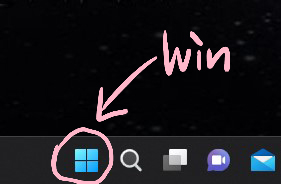
↓
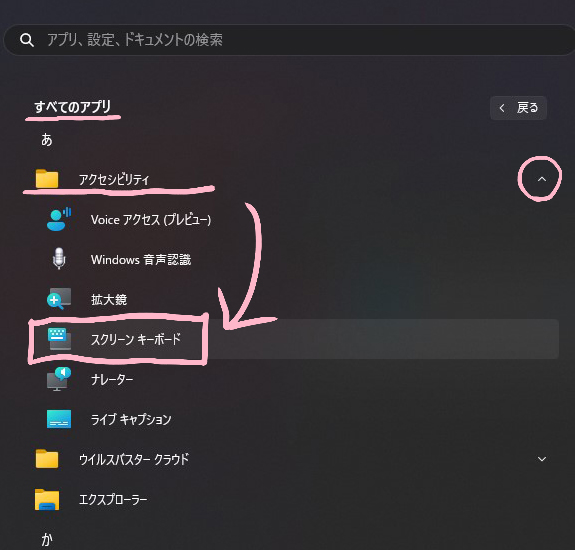
または、設定からもいけます。
Windowsアイコン>設定>アクセシビリティ>キーボード>スクリーンキーボード↓
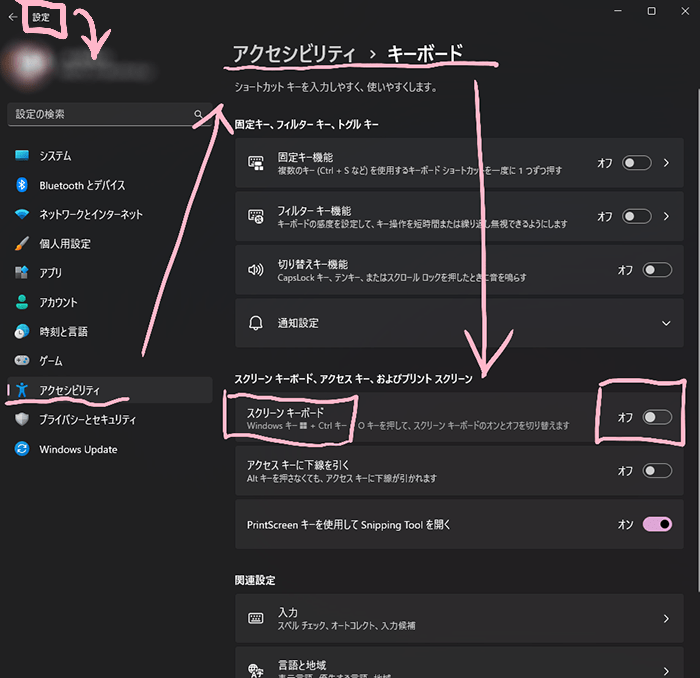
スクリーンキーボードのON/OFF切り替えショートカットは、
Windowsアイコン+Ctrl+O
Windowsにログインできてからキーボードが反応しなくなった場合はこれでいけますね。
ただ、今回のように、ログインできない状態からでも、上記のように起動画面右下のアクセシビリティアイコンから直接スクリーンキーボードを起動させることができるということ。
このスクリーンキーボードでPINコードをマウスでクリックして入力し、ログインできます。
めでたし めでたし…….
って…..
ログインできなくなった原因とは?
キーボードの電池切れ!笑
最初に感じたように、電池切れが原因だったのです…
ふと、電池をもっかい入れ直してみようと思い、見てみたらね…….そしたらばね………
プラスと マイナスを逆に入れていたのでした………..えへw
めでたし めでたし…………
つまり、キーボードが無線ランのやつ使っていて、電池式のやつで、
電池が切れていたことが元々の原因だった…..
これでかなり時間ロスしてしまった笑 アホですね笑
いや、無線ってスッキリして確かにいいんだけども、電池必要タイプだったり、充電が必要なタイプだったりで、
面倒臭くないですか?笑
ということで現在は有線のキーボード使ってる…
デスクトップ型PCの場合、有線の方が楽、ということに今更気付いた笑
キーボードは、構造的に色々あり、タイピングしやすいものとそうでないものがある。
キーの厚み、打鍵感なども様々。
タイピングを楽に速くできる薄型&クリエイトにも役立つテンキー付きのフルキーボードが個人的に好ましい。
狙い目は、
有線でパンダグラフ式(ノーパソに多く採用されてる薄型キー)か、
シザー式(主にMac Magic Keyboardで採用されてるかなり薄型キー)
がいいなと。
つまりキーストローク浅いやつ(キーの厚みが薄いやつ)がタイピングしやすくて好き。
でも、有線でそのように絞ると、結構ないんですよね笑…
近いのは以下の2種あたり…
 |  |
| Amazon ▶︎Arteck USB 有線 ワイヤー キーボード 7色バックライト搭載 Windows11/10 /8/7との交換性あり | Amazon ▶︎サンワサプライ 有線スリムキーボード USB接続 日本語配列 112キー パンタグラフ ブラック SKB-SL33BK |
左はシザー構造、右のはパンダグラフ構造、両方ともキーは薄型なのでいいかなと…
今回は左のにしてみました。

 り~ちん
り~ちんかなりタイピングしやすいっス!これで楽ちん!
ってことで皆さん、幸あれ!笑
ごきげんいよ〜うw
しゃらんるわあああぁあ❤︎
しゃらんるわあああぁあ❤︎
しゃらんるわあああぁあ❤︎
\(`^`)b




